
Adakah anda pernah menonton filem dalam saga ini Matrix? Jika tidak? Saya harap saya tidak mempunyai Spoiler ketika saya mengatakan bahawa dalam trilogi terkenal kita manusia hidup di dunia palsu di dalam perisian khas. Mesin mengawal kita dan mengambil tenaga dari kita dan Matrix adalah untuk kita hidup "bahagia" semasa menggunakan bateri. Dari luar dunia maya ini, anda dapat melihat apa yang berlaku di Matrix jika kita melihat skrin komputer di mana huruf hijau jatuh, selagi kita tahu bagaimana menguraikan apa yang ditunjukkan oleh gambar tersebut.
Setelah menjelaskan perkara di atas dan mengetahui maksud saya, tidakkah anda ingin mensimulasikan kesan Matrix pada komputer anda dengan Ubuntu? Terdapat banyak cara untuk melakukan ini, tetapi salah satunya tidak memerlukan pemasangan terlalu banyak pakej. Di sini kami akan mengajar anda dua pilihan yang berbeza untuk mencapai kesan Matrix yang akan membolehkan kita mensimulasikannya terus dari Terminal.
Meniru kesan Matriks dengan cmatrix
Mula-mula kita akan bercakap mengenai pilihan paling mudah untuk mendesak. Ia tentang cmatrix, pakej yang terdapat di Repositori lalai Ubuntu. Untuk memasangnya, kami hanya akan membuka terminal dan taipkan yang berikut:
sudo apt-get install cmatrix
Dan untuk menjalankannya, kami membuka Terminal (atau yang kami gunakan) dan menulis "cmatrix" tanpa tanda petik. Tidak mungkin lebih mudah.
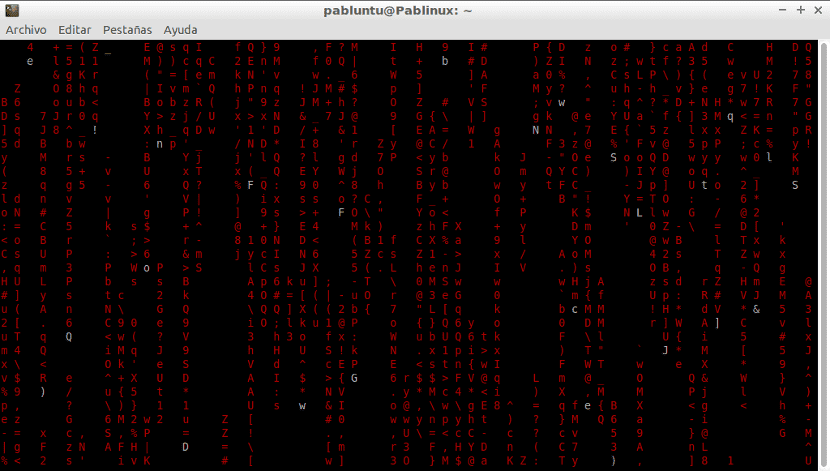
Kesan Matriks Merah dengan cmatrix
Sebagai tambahan kepada kesan biasa, kami mempunyai beberapa pilihan. Sekiranya di terminal kita menulis "cmatrix -help" kita akan melihat apa yang boleh kita ubah. Sebagai contoh, jika kita menambah -B kita akan melihat huruf dalam huruf tebal, yang jauh lebih baik. Sekiranya kita ingin keluar dari kesan Matrix dengan menekan huruf apa pun (secara lalai kita keluar dengan menekan kekunci Q), kita harus menulis "cmatrix -s" di mana huruf S bermaksud Screensaver. Sekiranya yang kita mahukan adalah melihat kesan Matrix di merah tebal bahawa apabila menyentuh kekunci ia berhenti dan pada kelajuan minimum, kita harus menulis «cmatrix -sB -u 10 -C merah».
Greenrain, pilihan yang lebih visual mengenai kesan Matrix

Kesan matriks dengan Greenrain
Pilihan lain adalah menggunakan hujan hijau. Saya akan mengatakan bahawa hujan hijau adalah pilihan yang tiada cmatrix, kerana ia menepukan skrin sedikit lebih banyak dan itu lebih baik. Masalahnya adalah bahawa ia tidak membawa pilihan.
Proses untuk mendapatkan hujan hijau Ia lebih kompleks, tetapi sangat berbaloi jika anda ingin melihat kesan visual yang sedikit lebih. Untuk mendapatkan hujan hijau kami akan melakukan perkara berikut.
- Kami membuka Terminal dan menulis yang berikut untuk memuat turun pergantungan yang diperlukan:
sudo apt-get install git build-essential libncurses5-dev
- Seterusnya, kami akan membuat salinan kod sumber program di folder Muat turun kami, yang akan kami tulis:
cd ~/Descargas/ git clone https://github.com/aguegu/greenrain
- Langkah seterusnya adalah menyusun apa yang telah kita muat turun, dan kita akan melakukannya dengan menaip di Terminal berikut:
cd ~/Descargas/greenrain make
- Akhirnya, kami menyalin perduaan dalam folder yang sesuai, yang akan kami tulis:
sudo mv ~/Descargas/greenrain/greenrain /usr/local/bin/
- Pilihan: kita boleh memadamkan kod sumber, kerana kita tidak lagi memerlukannya, dengan menulis di Terminal:
cd ~/Descargas/ rm -rf greenrain/
Kami akan mempunyai semuanya. Sekarang kita hanya perlu menulis "greenrain" (tanpa tanda petik) untuk melaksanakannya dan huruf Q untuk menutupnya. Seperti yang anda lihat, ia lebih visual daripada cmatrix, yang saya rasa tidak mempunyai pilihan untuk memuatkan skrin sedikit lagi. Pilihan apa yang menjadi kegemaran anda?